Wie Sie GBWhatsApp-Mitteilungen auf ein neues Telefon übertragen
Aug 15, 2025 • Filed to: Lösungen zur Datenübertragung • Proven solutions
Der Kauf eines neuen Telefons ist immer aufregend, egal ob es sich dabei um eine neuere Version Ihres aktuellen Geräts oder einfach nur um die modernste Technologie handelt. Doch so viel Spaß es macht, mit Ihrer neuen Kamera zu spielen, so sehen Sie sich doch häufig mit Problemen konfrontiert.
Nämlich das Übertragen Ihrer Daten von einem Gerät auf ein anderes.
Natürlich gibt es viele Apps, wie Social Media Apps und Spiele, die hierbei keine Probleme machen. Laden Sie einfach die App herunter, melden Sie sich auf Ihrem Gerät an und fahren Sie ganz normal fort. Ganz einfach. Doch Apps wie WhatsApp und andere Apps mit Inhalten speichern alle Ihre bisherigen Nachrichten und Gespräche auf Ihrem alten Handy. Wie übertragen Sie sie?
Wenn Sie eine modifizierte Version der WhatsApp-App nutzen, in diesem Fall GBWhatsApp, werden Sie auf noch größere Probleme beim Versuch treffen, sie zu übertragen.
Doch zum Glück ist nicht alles verloren, denn es gibt viele Wege, wie Sie Ihre GBWhatsApp-Mitteilungen von einem Telefon auf ein anderes übertragen. Sie müssen nur wissen, wie es geht. Lassen Sie uns nun also einen Blick darauf werfen, was Sie wissen müssen!
Teil 1: Warum Sie GBWhatsApp Chats nicht auf Google Drive sichern können
Als erstes fragen Sie sich wahrscheinlich, warum Sie GBWhatsApp-Chats nicht auf Google Drive sichern können, wenn Sie Nachrichten auf ein neues Telefon übertragen, so wie es mit anderen Anwendungen möglich ist. Schließlich müsste es für eine App mit so vielen Features und Funktionen doch ganz einfach sein, insbesondere mit dem integrierten Google Drive-Backup von WhatsApp.
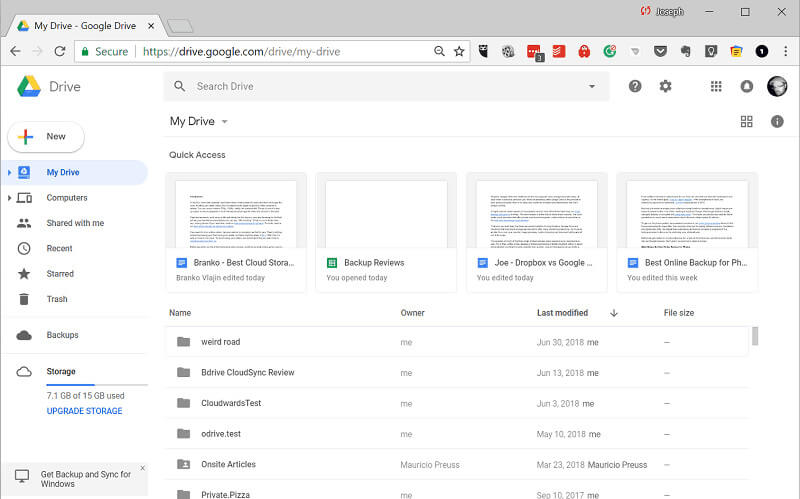
Wenn es doch nur so einfach wäre.
Das Problem ist, dass es sich bei GBWhatsApp um eine modifizierte Version von WhatsApp handelt, die keinen Zugriff auf die Backup-Funktion von Google Drive hat. Der Hauptgrund dafür ist, dass WhatsApp eine spezielle Verknüpfung mit Google Drive nutzt, sodass Ihre Backup-Dateien keine Auswirkungen auf Ihr Google Drive-Speicherplatzkontingent haben.
Die modifizierte GBWhatsApp-Anwendung bietet diese Funktion jedoch nicht, da sie keine offizielle Verbindung zu Google Drive nutzen kann. Sie benötigen also einen anderen Weg, um das Problem zu lösen, wie Sie GBWhatsApp-Mitteilungen auf ein neues Telefon übertragen.
Doch wir haben genau das Richtige für Sie.
Teil 2: GBWhatsApp-Mitteilungen mit einem Klick auf ein neues Telefon übertragen
Der einfachste Weg, um GBWhatsApp-Mitteilungen auf ein neues Telefon zu übertragen, besteht in der Verwendung einer Datenübertragungssoftwarelösung mit dem Namen Dr.Fone – WhatsApp Transfer. Hierbei handelt es um ein spezielles Tool, das für das beste Erlebnis auf allen Geräten sorgt, inklusive iOS, Android, MacOS und Windows.
Jeder kann diese Software nutzen. Selbst wenn Sie kaum technische Kenntnisse besitzen, können Sie alle Ihre Daten mit wenigen Mausklicks und ganz einfach übertragen. Diese App bietet in der Tat viele Vorteile. Hier sind fünf der wichtigsten:

Dr.Fone ‒ WhatsApp Transfer (iOS&Android)
Übertragung, Backup & Wiederherstellung von WhatsApp-Chats in iOS werden flexibel
- WhatsApp-Nachrichten von iPhone auf Android (oder umgekehrt) übertragen.
- Unterstützung für die Sicherung von Soziale Apps wie WhatsApp, LINE, Kik und Viber auf iOS-/Android-Geräten.
- Ermöglicht die Vorschau und Wiederherstellung von Soziale-App-Daten aus einem Backup auf ein Gerät.
- Exportieren Sie die Backup-Daten der Soziale App auf Ihren Computer.
- Kein Datenverlust auf Geräten während der Wiederherstellung.
- Vollständig kompatibel mit Windows 10 und Mac 10.14.
Selbst wenn Sie Inhalte zwischen den modifizierten Versionen einer App übertragen, z.B. das Übertragen Ihrer Gespräche von der GBWhatsApp in die offizielle WhatsApp-Anwendung, wird das Übertragen vollständig unterstützt. Sie werden also keine Probleme beim Übertragen Ihrer Inhalte haben.
Wie Sie GBWhatsApp-Mitteilungen mit einem Klick auf ein neues Telefon übertragen
Wie bereits erwähnt, wurde die Bedienung von Dr.Fone – WhatsApp Transfer so einfach wie möglich gehalten, so dass jeder von der Nutzung auch ohne technische Kenntnisse davon profitieren kann. Der gesamte Vorgang ist in nur vier einfache Schritte unterteilt;
Schritt 1 – Dr.Fone – WhatsApp Transfer einrichten
Laden Sie die Software WhatsApp Transfer zunächst auf Ihren Mac- oder Windows-Computer herunter. Installieren Sie die Software wie jede andere Software, indem Sie sich an die Anweisungen auf dem Bildschirm halten.
Öffnen Sie nun die Software. Sie sehen das Hauptmenü.

Schritt 2 – Ihre GBWhatsApp-Mitteilungen übertragen
Klicken Sie auf der Startseite auf die Option WhatsApp Transfer, und dann auf ‚WhatsApp-Mitteilungen übertragen‘.

Verbinden Sie jetzt Ihr aktuelles Gerät als auch Ihr neues Gerät. Hierbei ist nur die Übertragung von Android zu Android möglich, da GBWhatsApp nur auf Android-Geräten verwendet werden kann. Sie können jedoch bei Bedarf von jedem Gerät auf iOS übertragen, wenn Sie möchten. Stellen Sie sicher, dass Sie nach Möglichkeit das offizielle USB-Kabel verwenden.
Achten Sie darauf, zunächst Ihr aktuelles Gerät und dann Ihr neues Gerät zu verbinden. Nun wird das aktuelle Telefon auf der linken Seite des Bildschirms dargestellt. Nutzen Sie ansonsten die Wechseln-Option in der Mitte!

Schritt 3 – GBWhatsApp-Übertragung vornehmen
Wenn Sie mit der Einrichtung zufrieden sind, klicken Sie unten rechts einfach auf dem Bildschirm auf den Übertragen-Knopf. Der Vorgang wird nun automatisch ausgeführt. Achten Sie darauf, dass beide Geräte während des gesamten Ablaufs verbunden bleiben.
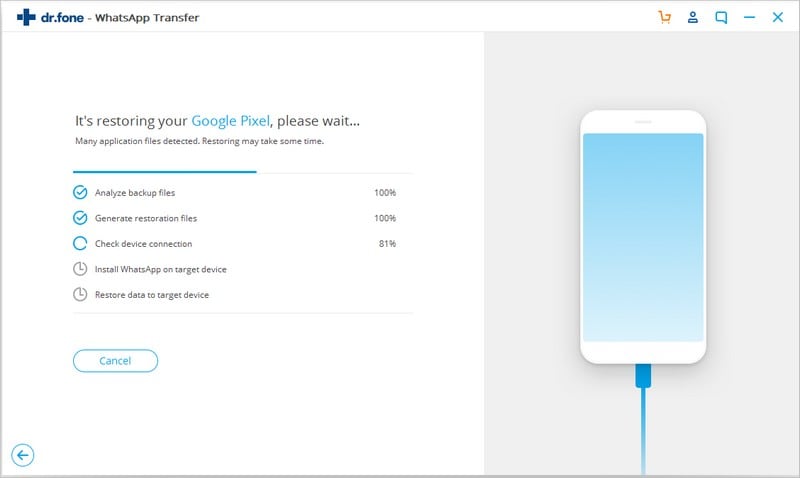
Schritt 4 – Die GBWhatsApp-Übertragung abschließen .
Sobald die Übertragung abgeschlossen ist, trennen Sie die beiden Geräte. Öffnen Sie nun WhatsApp oder GBWhatsApp auf Ihrem neuen Gerät und beginnen Sie mit der Einrichtung. Melden Sie sich mit Ihrer Telefonnummer an Ihrem Konto an und geben Sie die Codes ein, wenn Sie dazu aufgefordert werden.
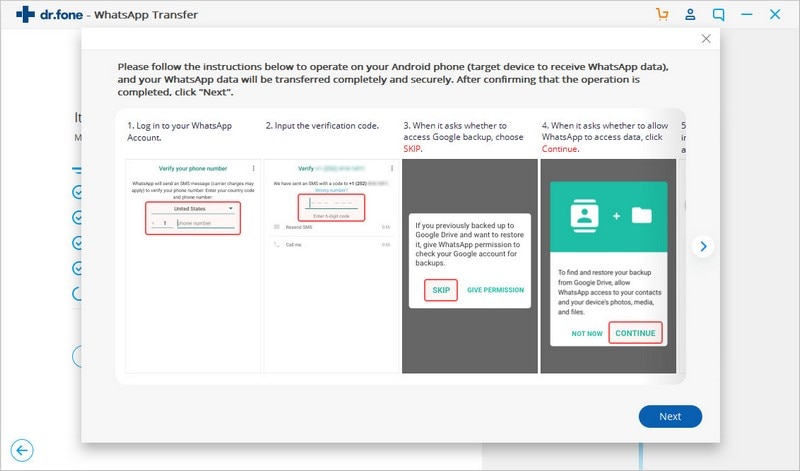
Klicken Sie auf den Wiederherstellen-Knopf, wenn Sie dazu aufgefordert werden. WhatsApp/GBWhatsApp scannt und überprüft nun die übertragenen Dateien und ermöglicht Ihnen dann den vollständigen Zugriff auf alle Gespräche und Mediendateien auf Ihrem Gerät!
Teil 3: Übliche Wege zum Übertragen von GBWhatsApp-Mitteilungen auf ein neues Telefon
Dr.Fone – WhatsApp Transfer ist die effektivste und schnellste Lösung, wenn Sie lernen möchten, wie Sie GBWhatsApp-Mitteilungen auf ein neues Telefon übertragen. Doch es ist nicht der einzige Weg. Wenn Sie keinen Zugang zu einem Computer haben, wird dieser Weg nicht funktionieren.
Wenn Sie an diesem Umstand nichts ändern können, Sie aber Ihre Inhalte dennoch übertragen wollen, zeigen wir Ihnen nun, wie es geht. Dieser Vorgang kann einige Zeit in Anspruch nehmen, doch er funktioniert für das Übertragen Ihrer Dateien.
Legen wir los.
Schritt 1 - Dateien vorbereiten
Als erstes müssen Sie sich darüber klar werden, welche Art von Übertragung Sie benötigen. Möchten Sie von der offiziellen WhatsApp-App zu einer anderen offiziellen WhatsApp-App übertragen? Möchten Sie zwischen GBWhatsApp-Versionen oder zwischen den beiden normalen Versionen übertragen?
Wenn Sie zwischen den normalen App-Versionen wechseln, können Sie mit dem nächsten Schritt fortfahren.
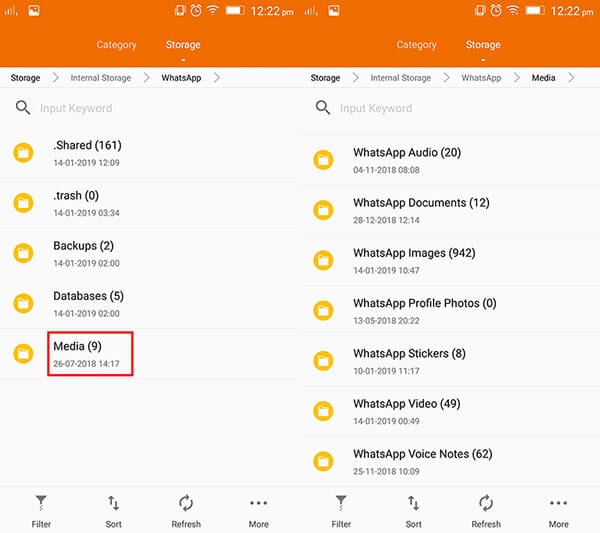
Wenn Sie zwischen Apps wie GBWhatsApp und der offiziellen App wechseln möchten, müssen Sie sich an die folgenden Schritte halten
- Öffnen Sie Ihre Dateimanager-App und suchen Sie die GBWhatsApp-Datei. Benennen Sie diese Datei nun in die Version der App um, an die Sie sie übertragen möchten. Aus ‚GBWhatsApp‘ wird so also ‚WhatsApp‘.
- Klicken Sie nun auf den Ordner und benennen Sie jeden ‚GBWhatsApp‘-Eintrag in ‚WhatsApp‘ um. Aus ‚GBWhatsApp Audio‘ wird so also ‚WhatsApp Audio‘.
Achten Sie außerdem darauf, dass noch keine Version von WhatsApp auf Ihrem neuen Telefon installiert ist. Diesen Punkt sehen wir uns später an
Schritt 2 – Ihre Dateien übertragen
Legen Sie eine SD-Karte in Ihr Gerät ein.
Wechseln Sie im Dateimanager zurück zu Ihrem WhatsApp/GBWhatsApp-Ordner und kopieren Sie den gesamten Ordner auf die SD-Karte. Warten Sie, bis der Vorgang abgeschlossen ist.
Entfernen Sie nun Ihre SD-Karte und legen Sie sie in Ihr neues Gerät ein.
Wechseln Sie nun im Dateimanager Ihres neuen Telefons zur SD-Karte und kopieren Sie den Ordner WhatsApp/GBWhatsApp in den internen Speicher Ihres neuen Telefons.
Entfernen Sie nun die SD-Karte.
Schritt 3 – GBWhatsApp-Chats auf einem neuen Handy wiederherstellen
Da Ihre WhatsApp/GBWhatsApp-Unterhaltungen nun sicher auf Ihrem Gerät gespeichert sind, sollten Sie diese nun in Ihre neue WhatsApp/GBWhatsApp-App übertragen.
Installieren Sie GBWhatsApp wie jede andere App auch auf einem neuen Telefon und auf Ihrem bisherigen Gerät.
Laden Sie die App und geben Sie Ihre Telefonnummer ein. Melden Sie sich nun an Ihrem Konto an. Eventuell müssen Sie auf Anfrage einen OBT-Code eingeben.

Klicken Sie nach Aufforderung auf den Wiederherstellen-Knopf, um alle Ihre WhatsApp/GBWhatsApp-Mitteilungen in Ihrem Konto wiederherzustellen. Nun haben Sie vollen Zugriff auf alle Ihre Gespräche!
Mehr müssen Sie nicht tun, um GBWhatsApp-Chats auf einem neuen Handy wiederherzustellen!
Fazit
Wie Sie sehen, ist diese letzte Methode wesentlich zeitaufwendiger und das Risiko menschlicher Fehler und des Datenverlusts aufgrund von Schäden ist hoch. Daher empfehlen wir Ihnen unbedingt den Einsatz der sicheren Dr.Fone – WhatsApp Transfer Software, um Ihre Inhalte problemlos zu übertragen.

Allrounder-Lösung für Smartphone






















Julia Becker
chief Editor
Kommentare